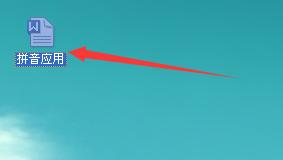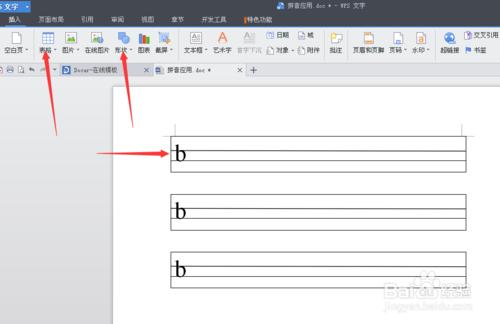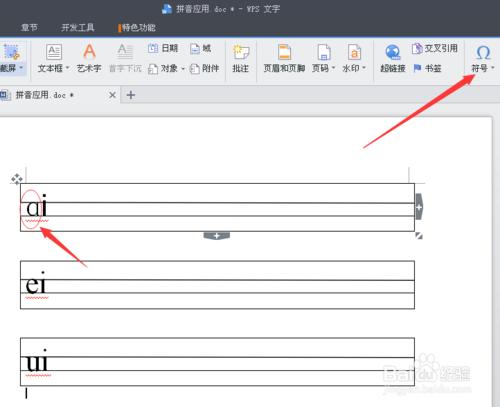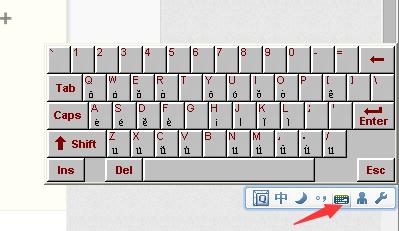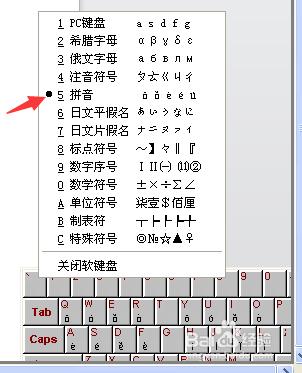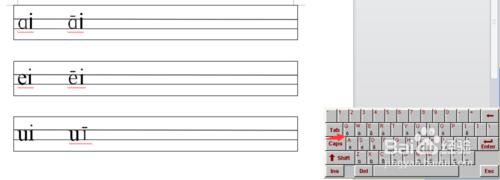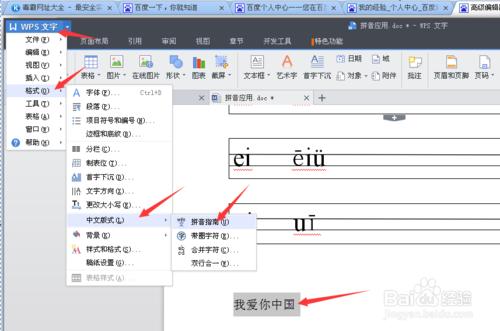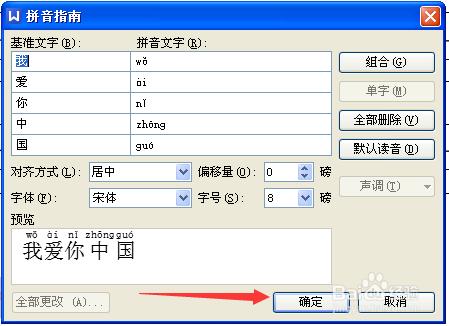低年級語文教學中,拼音的教學非常重要,涉及到拼音的書寫,註音等。而word文件並無直接的相關功能。那麼我們如何在word文件中實現呢?
工具/原料
word
方法/步驟
首先我們在桌面新建一個word文件。
先在文件中建立拼音用的四線三格槽。方法在文件中插入一個表格,然後輸入一個34號字型的b,然後插入線條。
然後,我們就可以在拼音的標準書寫格子中輸入我們要輸入的拼音了。這裡我們以ai ei ui舉例。特別需要注意的是,ai中a的輸入,需要在紅色箭頭所指的符號中找,直接按A輸入的話是英文小寫的a。
然後切換我們的輸入法,這裡以QQ輸入法為例。點選輸入法的小鍵盤彈出軟鍵盤。
在軟鍵盤任意位置點選滑鼠右鍵,選中拼音項。
我們在軟鍵盤上可以看到有aoe,iuü,六個單韻母,直接滑鼠點選或者按擊鍵盤對應按鍵就可以輸入想要的帶聲調的拼音了。
如果是要給一段文字標上拼音的話,我們選中這段文字,然後找到選單欄的“格式”→中文版式→拼音指南。點選一下拼音指南,在彈出的對話方塊中點選確定就可以了。我們就能看到選中的文字都會加上註音了。
注意事項
第三步中需注意拼音a的輸入。